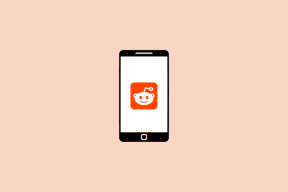Jak opravit iMessage odeslanou jako textovou zprávu – TechCult
Různé / / May 29, 2023
Exkluzivní aplikace Apple iMessage umožňuje uživatelům posílat textové zprávy, fotografie a videa; i přes Wi-Fi nebo mobilní data.Můžete však narazit na problém, kdy je vaše iMessage zelená a místo toho je uvedeno odesláno jako textová zpráva. To má za následek dodatečné poplatky od vašeho operátora nebo nemožnost odesílat multimediální obsah. Uživatelé iPhone, nechte své starosti za sebou, protože to za vás napravíme v tomto článku.
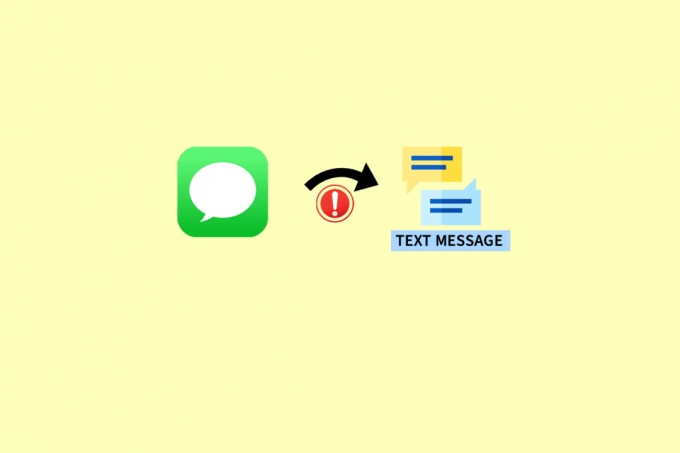
Obsah
Jak opravit iMessage odeslanou jako textovou zprávu
Pokud je vaše iMessage odeslána jako běžná textová zpráva, může to být frustrující, zvláště pokud se o to pokoušíte
využít jeho vlastností. Než vám poskytneme užitečné tipy k vyřešení problému, dejte nám pochopit důvody, které jej způsobují, a poté pokračujte v našich řešeních.Rychlá odpověď
Chcete-li chybu opravit, zkontrolujte, zda jsou v zařízení povoleny iMessages. Pokud ano, znovu vložte SIM kartu a obnovte připojení k internetu. Pokud to nepomůže, zakažte iMessage jako text podle následujících kroků:
1. Zahájení Nastavení na iPhone a přejděte na Zprávy.
2. Vypněte Odeslat jako SMS volba.
Proč je iMessage odeslána jako textová zpráva?
Pokud nemůžete odeslat zprávu iMessage jinému uživateli iPhone, pak kromě blokování uživatelem existují i jiné důvody, které mohou tuto situaci vyvolat.
- Pokud iPhone příjemce není připojen k internetu.
- Pokud příjemce v té době nepoužíval zařízení Apple.
- Pokud bylo zařízení příjemce vypnuto.
- Pokud příjemce nemá povolenou iMessage.
- Výpadek serveru iMessage.
- Zastaralá verze iOS vašeho zařízení.
- Chyba v nastavení sítě nebo obecných nastavení vašeho zařízení.
- Chyba ověření na vašem účtu Apple.
Metoda 1: Zajistěte funkční síťové připojení
Aby iMessages fungovaly hladce, potřebují aktivní, silné a stabilní připojení k internetu. V případě, že má váš iPhone problémy s připojením, můžete čelit problémům při odesílání zprávy iMessage. Proto se ujistěte, že máte stabilní připojení k internetu. Postupujte podle našeho průvodce Jak opravím pomalý internet na svém iPhone.
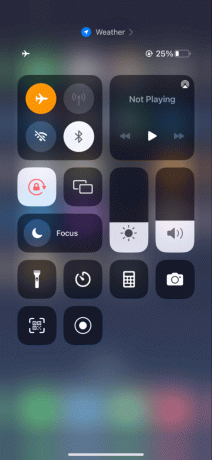
Metoda 2: Počkejte na dostupnost serveru iMessage
Další z prvních věcí, které je třeba udělat v případě, že je odeslaná iMessage zelená a říká, že byla odeslána jako textová zpráva, je zkontrolovat stav serveru. Apple má pro své uživatele vyhrazenou stránku, kde mohou kontrolovat stav serveru každé služby, včetně iMessage. Můžete jít k úředníkovi Stav systému Apple stránku a ujistěte se, že služba funguje. Pokud ne, počkejte prosím na jeho dostupnost.
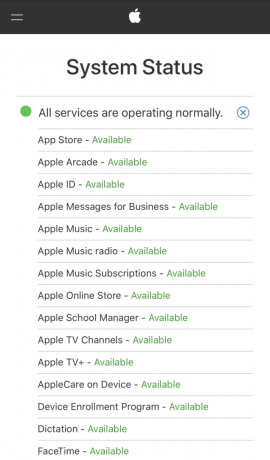
Metoda 3: Znovu vložte SIM kartu
Služba iMessage na vašem iPhone souvisí s vaším primárním číslem SIM karty, a proto vám opětovné vložení SIM karty může pomoci vyřešit zmíněný problém. Postupujte podle následujících kroků:
1. Na svém iPhonu vyhledejte Zásobník SIM a vložte a kolík otevřít.
2. Nyní, vyjměte SIM kartu ze zásobníku.
3. Dále použijte a měkká látka vyčistěte zásuvku SIM a umístěte ji SIM kartu do přihrádky správně.
4. Pak, zasuňte zásobník zpět uvnitř telefonu a zapněte iPhone zkontrolovat, zda jste problém vyřešili.
Přečtěte si také: Jak hrát Crazy 8 na iMessage
Metoda 4: Povolte iMessage
iMessage může být také odeslána jako textová zpráva, pokud služba na zařízení není povolena. Pokud ano, musíte povolit iMessage z nastavení podle následujících kroků:
1. Zamiřte do Nastavení aplikaci na vašem iPhone a klepnutím na ni otevřete.
2. Nyní přejděte na Zprávy a otevřete možnost.
3. Nakonec zapněte iMessage v něm.

Podobně musíte požádat příjemce vaší zprávy iMessage, aby povolil tuto funkci ve svém iPhone, aby je obdržel v modré bublině.
Metoda 5: Zakažte iMessage jako text
Zprávy odesílají vaši iMessage jako textovou zprávu automaticky, když není k dispozici připojení k internetu. Abyste se vyhnuli jakémukoli rušení, ujistěte se, že je tato možnost vypnutá. Postupujte podle následujících kroků:
1. V iPhone Nastavení, zamiřte k Zprávy.
2. Nyní vyhledejte a vypněte Odeslat jako SMS volba.

Po deaktivaci zkuste znovu odeslat zprávu iMessage a zkontrolujte, zda ji nyní můžete odeslat.
Metoda 6: Vyladění nastavení data a času
Zkontrolujte nastavení data a času vašeho zařízení. Je to proto, že nesprávné nastavení data a času může vést k problémům s mnoha službami Apple včetně iMessage. Vylaďte tedy nastavení podle následujících kroků:
1. V Nastavení aplikace, klepněte na Všeobecné.
2. Dále klepněte na Čas schůzky.
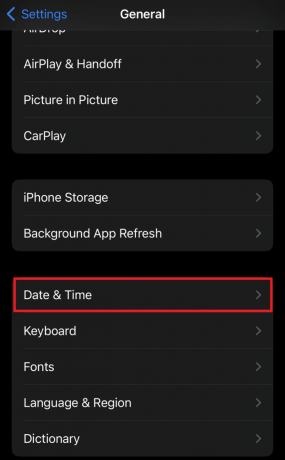
3. Poté vypněte Nastavit automaticky a vyberte relevantní Časové pásmo.

Přečtěte si také: Jak zobrazit heslo WiFi na iPhone
Metoda 7: Požádejte příjemce o povolení Internetu
Jak již bylo zmíněno dříve, problémy na straně příjemce jsou také běžným důvodem, proč jsou iMessages odesílány jako textové zprávy z vašeho zařízení. Proto musíte příjemce požádat, aby povolil připojení k internetu.
Metoda 8: Aktualizujte iOS
Problémovým důvodem může být také zastaralá verze vašeho iOS softwaru. Služba iMessage na vašem iPhone je také aktualizována pravidelnými aktualizacemi iOS.
1. Navigovat Všeobecné v Nastavení na zařízení.
2. Klepněte na Aktualizace softwaru a pak na Stáhnout a nainstalovat volba.

3. Po stažení aktualizace klepněte na Nainstalujte volba.
Jakmile bude zařízení aktualizováno, zkuste znovu odeslat zprávu iMessage a zkontrolujte, zda byl problém vyřešen.
Metoda 9: Obnovte nastavení sítě
Obvykle je iMessage odeslána jako textová zpráva, když dojde k nějaké formě problému souvisejícího se sítí. Proto resetování síťových nastavení iPhone opravdu přijde vhod při jeho opravě. Postupujte podle níže uvedených kroků.
1. Otevři Nastavení aplikaci a přejděte do Všeobecné tab.
2. Přejděte dolů a klepněte na Přeneste nebo resetujte iPhone.

3. Poté klepněte na Resetovat a vyberte Obnovte nastavení sítě volba.

4. Konečně, restartovat zařízení.
Přečtěte si také: Jak exportovat celé textové konverzace z iPhone
Metoda 10: Obnovte všechna nastavení
Můžete také zkusit resetovat všechna nastavení vašeho zařízení, pokud resetování síťových nastavení nefungovalo.
1. Zahájení Nastavení a poté vyberte Všeobecné volba.
2. Nyní klepněte na Přeneste nebo resetujte iPhone z nabízených možností.
3. Klepněte na Resetovat.

4. Nakonec klepněte na Resetovat všechna nastavení.

Metoda 11: Ověřte účet Apple
Nakonec zkuste ověřit svůj Apple účet. Pokud jste nedávno změnili heslo k účtu Apple, v případě chyby ověřování může iOS deaktivovat službu iMessage na vašem iPhone. Proto se odhlaste ze svého účtu a poté se znovu přihlaste pomocí přihlašovacích údajů k ověření účtu.
1. Spusťte Nastavení aplikaci a klepněte na svůj profil.
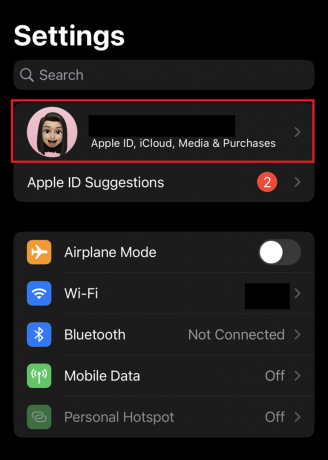
2. Přejděte dolů na konec a klepněte na Odhlásit se.

Po dokončení se znovu přihlaste ke svému účtu a zkuste odeslat zprávu iMessage, abyste zkontrolovali, zda byla chyba konečně opravena.
Doporučeno: Jak blokovat odchozí hovory na iPhone
Tím se dostáváme na konec našeho průvodce proč bylo iMessage odeslána jako textová zpráva. Doufáme, že vám metody uvedené v dokumentu velmi pomohly a pomohly vám znovu odeslat iMessage v modré bublině. Pro další dotazy nebo návrhy zanechte své komentáře v poli níže.
Henry je ostřílený technický spisovatel s vášní pro zpřístupňování složitých technologických témat každodenním čtenářům. S více než desetiletými zkušenostmi v technologickém průmyslu se Henry stal pro své čtenáře důvěryhodným zdrojem informací.